更新时间:2023-12-13
1.用户手册简介
本手册旨在帮助您正确使用这款交换机。手册中包括对交换机性能特征的描述以及配置交换机的详细
说明。请在操作交换机前,详细阅读本手册。
1.1 目标读者
本手册的目标读者为熟悉网络基础知识、了解网络术语的技术人员。
1.2 本书约定
在本手册中:
 所提到的“交换机”、“本产品”等名词,如无特别说明,系指 CAP-S5128,下面简称为 S5128。
所提到的“交换机”、“本产品”等名词,如无特别说明,系指 CAP-S5128,下面简称为 S5128。
 用 >> 符号表示配置页面的进入顺序。默认为一级菜单 >> 二级菜单 >> 标签页。
用 >> 符号表示配置页面的进入顺序。默认为一级菜单 >> 二级菜单 >> 标签页。
 正文中出现的加粗标记的文字,表示交换机的各个功能的名称,如端口配置页面。 本手册中使用的按键说明如下:
正文中出现的加粗标记的文字,表示交换机的各个功能的名称,如端口配置页面。 本手册中使用的按键说明如下:
|
图标
|
含义
|
|

|
保存用户配置的策略,点击保存立刻生效
|
|

|
提交当前配置
|
|

|
取消当前操作
|
|

|
添加当前配置条目
|
|

|
删除选中的条目,可批量操作
|
|

|
启用选中的条目,可批量操作
|
|

|
禁用选中的条目,可批量操作,配置还存在,但不生效
|
|

|
选中多个条目, 进行批量操作
|
|

|
刷新当前页面
|
|

|
帮助文档, 可以查看当前配置的作用
|
|
退出>
|
退出换机管理界面
|
本手册中使用的特殊图标说明如下:
|
图标
|
含义
|
|
 注意: 注意:
|
该图标提醒您对设备的某些功能设置引起注意,如果
设置错误可能导致数据丢失, 设备损坏等不良后果。
|
2.产品介绍
2.1 产品简介
信锐 CAP-S5128 产品是信锐自主研发的下一代智能组网方案专用无线主机,既可以应用于比如学校 宿舍、公寓、酒店、医院等复杂应用环境,也可以应用于办公区、金融、政府、景区等常规应用环境。智 能组网方案采用全新的系统架构设计,由专用智能交换主机(无线接入点) +子 AP 组成,智能交换主机
与子 AP 直接采用以太网线互联, 最远距离可高达百米。
该产品提供 24 个千兆下联 RJ45 以太网口(支持 PoE)连接到子 AP,每个智能交换主机最大可以 接入 24 个子 AP,可根据需要灵活的选择多种类型的子 AP,实现 24 个房间的 2.4G 和 5G 双频段、 满信号无线覆盖,轻松满足各种无线业务的承载使用,如视频、语音等多媒体业务,为宿舍、公寓、病房 多种场景ᨀ供上网快、信号好、稳定性好、切换漫游无丢包的优质无线网络。信锐 CAP-S5128 产品外观采
用标准 19 英寸机柜设计,支持弱电间标准机柜部署, 外观美观大方,安装方便。
2.2 产品特性
 PoE
PoE
支持标准 IEEE 802.3af/at 协议供电。
 IEEE 802.1QVLAN
IEEE 802.1QVLAN
IEEE 802.1QVLAN 符合国际标准, 完美融合了 Port VLAN,与主流设备完全兼容, 加上人性化的操
作方式,使组网更加便捷、准确、高效。
 生成树
生成树
支持传统的 STP/RSTP/MSTP 二层链路保护技术,极大提高链路的容错、冗余备份能力, 保证网络的
稳定运行。支持 TC(Topology Change)报文保护, 避免当设备受到恶意的 TC 报文攻击时,频繁的删
除操作给设备带来很大负担。同时还支持环路保护、根桥保护、 BPDU 保护、 BPDU 过滤等功能。
 链路聚合
链路聚合
提供手工汇聚、静态 LACP 两种汇聚模式,能有效增加链路带宽,提高链路的可靠性,同时可以实现
负载均衡、链路备份。
 备份链路
备份链路
针对双上行组网,实现比 STP/RSTP/MSTP 等生成树更快速的主备链路冗余备份及故障快速迁移的功
能。
 上行链路监控
上行链路监控
通过监控上行端口 UP/DOWN 状态的变化触发下行端口 UP/DOWN 状态的变化, 从而触发下游设备
上的拓扑协议进行链路的切换。
 三层路由功能
三层路由功能
支持三层接口、vlanif 接口、 loopbackup 接口和静态路由可以让交换机作为三层交换机使用,实现不
同 vlan 间路由。
 DHCP Server
DHCP Server
支持 DHCP Server 功能, 可以给用户自动分配地址功能。
 DHCP Snooping
DHCP Snooping
通过 DHCP Snooping 有效的防止内网私设 DHCP 服务,保证终端正常获取到 IP 地址。
 地址表
地址表
通过对重要设备做静态 MAC 地址或 ARP 地址绑定,提高内网的通信安全。
2.3 产品外观
2.3.1 前面板
交换机的前面板由 24 个 10/100/1000Mbps RJ45 端口(支持 PoE 供电)、4 个 千兆/万兆 SFP 口、
1 个 Console 口和 1 个 rest 按钮组成。如下图所示:

SUNDRAY CAP-S5128 前面板图
 24 个 1000Mbps 自适应 RJ45 端口
24 个 1000Mbps 自适应 RJ45 端口
RS3300 有 24 个 10/100/1000Mbps RJ45 端口 , 支持 PoE 供 电 , 分 别 对 应 一 个
10/100/1000Mbps 指示灯。
 4 个 SFP 端口
4 个 SFP 端口
SFP 模块卡扩展槽位于千兆 RJ45 端口的右边,标识为 25-28 口 ,SFP 支持千兆/万兆速率。
 1 个 Console 端口
1 个 Console 端口
主要用于研发和测试调试交换机使用,最终用户需通过交换机管理地址接入设备。
 1 个 rest 按钮
1 个 rest 按钮
长按 10 秒以上可以将交换机恢复出厂设置。
3.配置指南
3.1 登录 Web 页面
第一次登录时, 请确认以下几点:
1) 交换机已正常加电启动,电脑有线口连接到交换机的 1-24 口的任意口上。
2) 电脑已正确安装有线网卡及该网卡的驱动程序、并已正确安装谷歌的浏览器。
3) 管理主机 IP 地址已设为与交换机端口同一网段,即 192.168.1.X(X 为 11 至 254 之间的任意整
数), 子网掩码为 255.255.255.0。
4) 为保证更好地体验 Web 页面显示效果, 请将显示器的分辨率调整到 1024×768 或以上像素。
打开浏览器,在地址栏输入 http://192.168.1.10 登录交换机的 Web 页面。如下图所示:
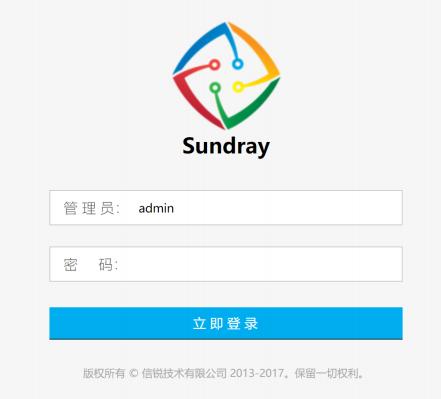
图 3-1 交换机登陆界面
在此页面输入交换机管理帐号的用户名和密码, 出厂默认值均为 admin。成功登录后可以看到当前的
运行状态,如下图所示:
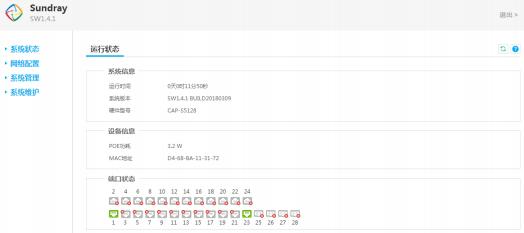
图 3-2 运行状态
左侧为一级、二级菜单栏,右侧上方长条区域为菜单下的标签页,当一个菜单包含多个标签页时,
可以点击标签页的标题在同级菜单下切换标签页。右侧标签页下方区域为配置区。
4.交换机功能介绍
4.1 系统状态
系统状态主要用于查看交换机的运行状态、 MAC 地址表和 ARP 地址表。
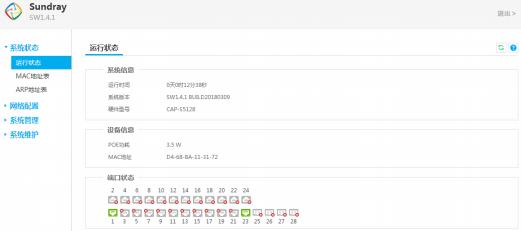
图 4-1 系统状态
4.1.1 运行状态
本页主要用于查看本交换机的可以查看设备运行的基本信息 ,包括设备运行时间、系统版本、硬件型
号、设备 MAC 地址、端口状态等信息。
进入页面方法: 系统状态>>运行状态
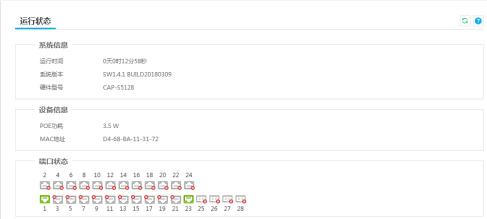
图 4-2 运行状态

4.1.1.1 系统信息
显示交换机的运行时间、系统版本、硬件型号。

图 4-3 系统信息
4.1.1.2 设备信息
显示交换机的 PoE 功耗和 MAC 地址。

图 4-4 设备信息
4.1.1.2 端口状态
显示交换机端口使用情况。

图 4-5 端口状态
正在使用的接口
未使用的接口
4.1.2 MAC 地址表
交换机内有一张 MAC 地址表,简称 MAC 表。 MAC 表记录了相连设备的 MAC 地址、接口号以及所 属的 VLANID 之间的对应关系。在转发数据时,路由设备根据报文中的目的 MAC 地址查询 MAC 地址表,
快速定位出接口,从而减少广播。
进入页面方法: 系统状态>>MAC 地址表
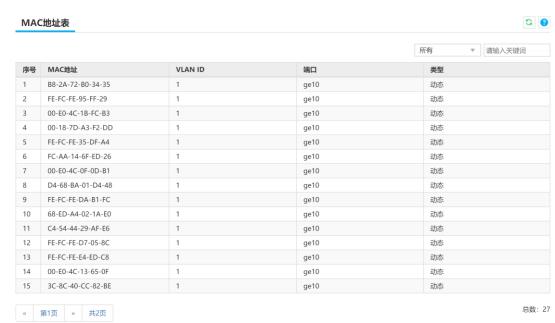
图 4-6 MAC 地址表
条目介绍:
|

|
总数:
|
当前交换机学习到的 MAC 地址数量
|
|

|
搜索:
|
搜索交换机学习的某个 MAC 地址
|
4.1.3 ARP 地址表
交换机内有一张 ARP 地址表, 简称 ARP 表。 ARP 表记录了相连设备的 IP 地址、 MAC 地址以及所属
的 vlan 接口之间的对应关系。
进入页面方法: 系统状态>>ARP 地址表
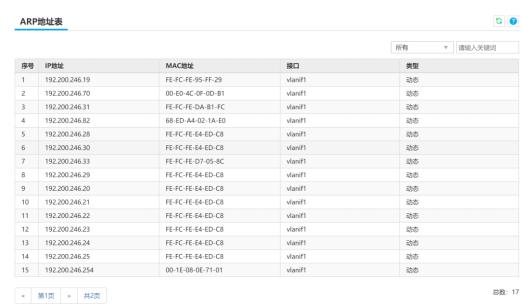
图 4-7 ARP 地址表
条目介绍:
|

|
总数:
|
当前交换机学习到的 ARP 地址数量
|
|

|
搜索:
|
搜索交换机学习的某个 IP 地址
|
4.2 网络配置
『网络配置』主要用于配置交换机,包括:【VLAN 接口】、【静态路由】、【DNS 地址】、【端口配置】、 【备份链路】、【上行链路监控】、【防环路配置】、【链路聚合】、【DHCP Snooping】、【SNMP】、【地址表】、 【loopbackup 地址】共 12 个子菜单。
4.2.1 VLAN 接口
交换机在作为三层交换机时, 需要给对应 vlan 开启三层 vlan 虚接口的时候可以配置,配置界面如下
图:
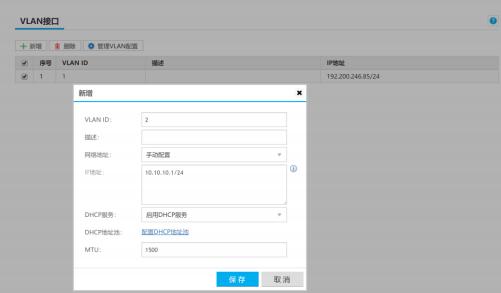
图 4-8 新增 VLAN 接口
条目介绍:
|
 VLAN ID: VLAN ID:
|
配置 VLAN 接口的 ID
|
|
 描述: 描述:
|
对 VLAN 接口进行描述
|
|
 网络地址: 网络地址:
|
可以将 VLAN 接口地址配置成自动获取或手动配置
|
|
 IP 地址: IP 地址:
|
配置静态 IP 地址,静态 IP 最多可以配置三个不同网
段的 IP。格式为: IP/子网掩码
|
|
 DHCP 服务: DHCP 服务:
|
VLAN 接口是静态 IP 时才能开启 DHCP 服务功能,
也可以选择成 DHCP 中继
|
|
 DHCP 地址池: DHCP 地址池:
|
开启 DHCP 服务时需要配置 DHCP 地址池
|
|
 MTU: MTU:
|
输入 MTU 值, 默认为 1500,有效范围是 576-914
|
VLAN 接口支持自动获取 IP,配置固定 IP;当配置固定 IP 时,可以启用配置 DHCP 服务器,配置 DHCP
方法与地址池如下:
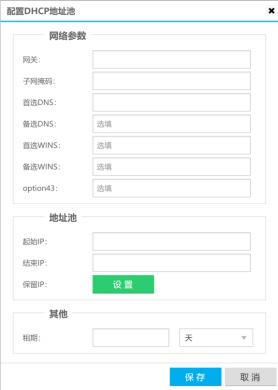
图 4-9 DHCP 地址池配置
条目介绍:
|
 网关: 网关:
|
配置终端获取的网关地址
|
|
 子网掩码: 子网掩码:
|
配置地支持的子网掩码
|
|
 首选 DNS: 首选 DNS:
|
配置首选 DNS
|
|
 备选 DNS: 备选 DNS:
|
配置备选 DNS
|
|
 首选 WINS: 首选 WINS:
|
配置首选 WINS
|
|
 备选 WINS: 备选 WINS:
|
配置备选 WINS
|
|
 Option 43: Option 43:
|
配置 option 43
|
|
 起始 IP: 起始 IP:
|
配置地址池要分配的起始地址
|
|

|
结束 IP:
|
配置地址池要分配的结束地址
|
|

|
IP 保留:
|
给指定的终端分配 IP 地址
|
|

|
租期:
|
配置 IP 地址的租期
|
保留 IP 地址可以将保留下来的地址分配给某个固定的终端。
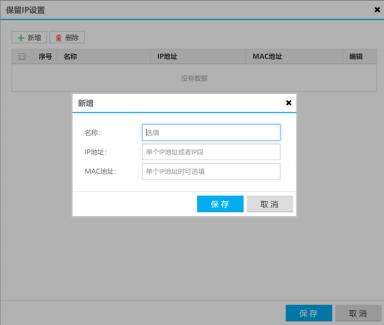
图 4-10 IP 保留
条目介绍:
|
 名称: 名称:
|
配置保留 IP 名称
|
|
 IP 地址: IP 地址:
|
配置要保留的 IP 地址
|
|
 MAC 地址: MAC 地址:
|
配置保留 IP 指定的终端 MAC 地址。一个保留 IP 对
应一个 MAC 地址
|
4.2.1.1 管理 VLAN 配置
修改交换机的管理 vlan,配置如下图:
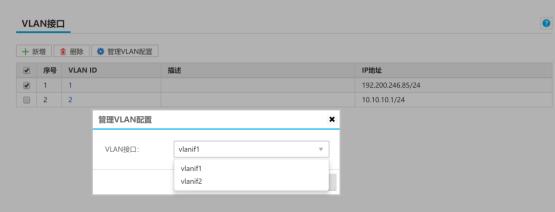
图 4-11 管理 VLAN 配置
 修改交换机管理 vlan 时需要先创建出对应的 VLAN 接口才能将管理 vlan 修改到对应的 vlan 中。
修改交换机管理 vlan 时需要先创建出对应的 VLAN 接口才能将管理 vlan 修改到对应的 vlan 中。
4.2.2 静态路由
静态路由: 静态路由 ,填写目的地址,网络掩码,下一跳即可。一般为了保障交换机能正常上网,需
要配置 8 个 0 的默认静态路由,尤其是在【VLAN 接口】处,配置的三层接口都是手动配置时。
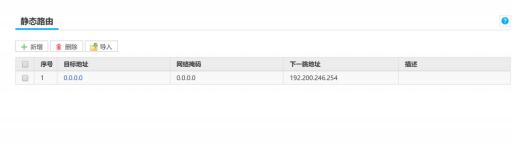
图 4-12 静态路由
当交换机管理 vlan 接口配置了 DHCP 时, 可以勾选设置默认网关自动添加系统路由, 也会后台自动添
加 8 个 0 的默认静态路由,保障交换机可以正常上网 ,如下图:
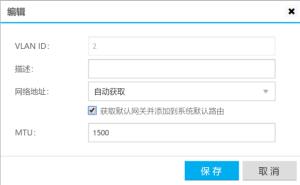
图 4-13 自动添加静态路由
 如果需要添加的静态路由较多时, 可以通过
如果需要添加的静态路由较多时, 可以通过 功能导入多条静态路由。
功能导入多条静态路由。
4.2.3 DNS 地址
配置交换机设备的自身上网的 DNS 服务器,用于交换机自身的上网,针对内网启用 DNS 代理功能。
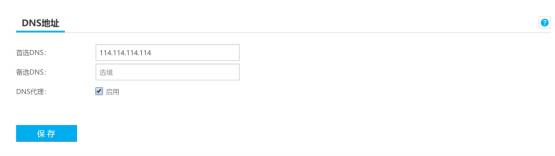
图 4-14 DNS 地址
条目介绍:
|

|
首选 DNS:
|
配置首选 DNS 地址
|
|

|
备选 DNS:
|
配置备选 DNS 地址
|
|

|
DNS 代理:
|
启用/禁用 DNS 代理
|
当启用 DNS 代理功能时,内网的 PC 和无线终端,可以设置设备的接口作为 DNS 服务器解析服务器
来配置,可以保证这些用户能正常解析域名上网。
4.2.4 端口配置
4.2.4.1 普通端口
本页面主要用户配置交换机物理口的属性,包括接口名称,描述, 协商速率、端口模式、VLAN 属性、
MTU、 PoE 供电以及状态。
进入页面方法: 网络配置>>端口配置>>普通端口
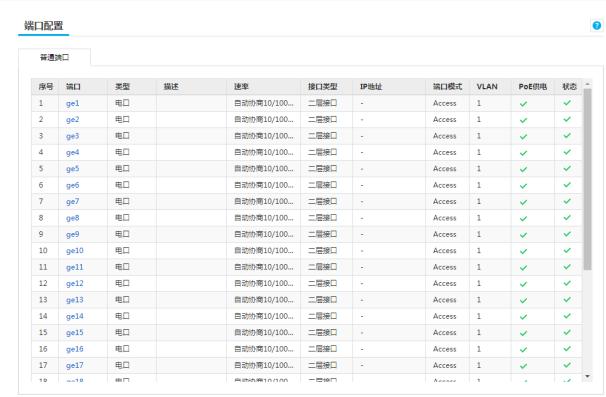
图 4-15 普通端口
点击端口名称, 可以对交换机端口进行修改端口名称、描述、速率、JumboFrame、接口类型、VLAN
属性以及 PoE 配置。如图所示。
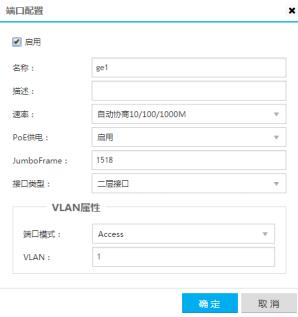
图 4-16 端口配置
条目介绍:
|
 启用: 启用:
|
勾选则启用端口,交换机默认所有端口都为启用状态
|
|
 名称: 名称:
|
修改端口名称
|
|
 描述: 描述:
|
对端口进行描述
|
|
 速率: 速率:
|
配置端口速率、双工模式
|
|
 PoE 供电 PoE 供电
|
禁用/启用 PoE 供电
|
|
 JumboFrame: JumboFrame:
|
默认为 1518,有效范围是 1518-9192
|
|
 接口类型: 接口类型:
|
修改接口的类型,默认为二层接口, 可以修改成三层
接口
|
|
 Vlan 属性: Vlan 属性:
|
接口是二层口时,修改接口的 vlan 属性,可以将接
口修改成 access 或者 trunk 模式
|
接口可以设置为物理三层接口,三层接口支持自动获取 IP,配置固定 IP,当配置固定 IP 时, 可以启用
配置 DHCP 服务器 , DHCP 服务器配置方法与 VLAN 接口配置方法一样, 如下:
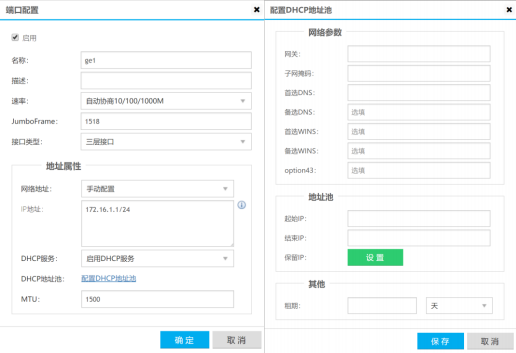
4.2.5 备份链路
备份链路又叫做灵活链路或备份链路。 一个备份链路组由两个端口组成, 其中一个端口作为另一个的
备份。 备份链路常用于双上行组网,提供可靠高效的备份和快速的切换机制。
备份链路组
灵活链路组,包括两条链路, 其中一条进行转发, 另一条链路阻塞, 作冗余备份。
主用链路和备用链路
备份链路组中处于转发状态的链路称为主用链路, 处于阻塞状态的链路称为备用链路。
主端口和从端口
备份链路组的主用和备用链路在特定的设备上体现为端口或者聚合组端口,此处统称为端口。为了区
分备份链路组中的两个端口, 将两个端口分别命名为主端口和从端口。
FLUSH 报文
端口切换之后,备份链路发送一个 FLUSH 报文通知其他设备进行地址刷新。但是, 由于该技术为私有 技术, 目前只限于我司的交换机、华为、华三的设备能够识别该报文。对于不识别 FLUSH 报文的设备,只
能通过流量触发 MAC 地址的更新。
进入页面方法: 网络配置>>备份链路

图 4-18 备份链路
高级配置
进入页面方法: 网络配置>>备份链路>>高级配置
批量配置端口的 flush 报文接收和接收控制 VLAN。如图所示。
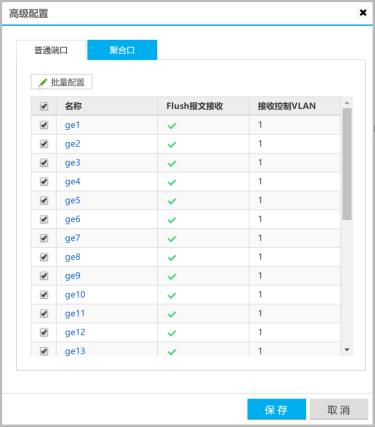
图 4-4 高级配置
条目介绍:
|
 名称: 名称:
|
端口名称
|
|
 Flush 报文接收: Flush 报文接收:
|
端口是否启用 Flush 报文接收
|
|
 接收控制 VLAN: 接收控制 VLAN:
|
查看端口接收控制 VLAN
|
4.2.5.1 备份链路配置
进入页面方法: 网络配置>>备份链路>>新增
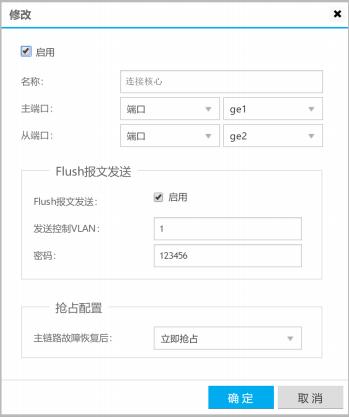
图 4-19 备份链路配置
条目介绍:
|
 名称: 名称:
|
编辑备份链路策略名称,用于区分不同的备份链路策
略
|
|
 描述: 描述:
|
对备份链路策咯进行描述
|
|
 主端口: 主端口:
|
选择主端口, 主端口承载业务,端口类型选择端口/
聚合口
|
|
 从端口: 从端口:
|
选择从端口,备份端口,当主端口断开后备端口激活,
端口类型选择端口/聚合口
|
|
 Flush 报文发送: Flush 报文发送:
|
配置要发送 Flush 报文的 VLAN 及密码
|
|
 抢占配置: 抢占配置:
|
当主链路故障恢复后可以选择立即抢占、延迟抢占或
不抢占
|
4.2.6 上行链路监控
上行链路监控是一种端口联动方案,它能通过监控设备的上行端口,根据其 UP/DOWN 状态的变化来
触发下行端口 UP/DOWN 状态的变化, 从而触发下游设备上的拓扑协议进行链路的切换。
上行链路监控可用于扩展一些二层拓扑协议(例如:备份链路)的应用范围, 通过监控上行链路对下 行链路进行同步设置,达到上行链路故障迅速传达给下行设备, 从而触发下游设备上的拓扑协议进行链路
的切换,防止长时间因上行链路故障而出现流量丢失。
上行接口
上行接口是上行链路监控组中的监控对象, 上行链路监控组的上行接口可以是以太网端口(电口或光
口)、聚合口或备份链路组。
下行接口
下行接口是上行链路监控组中的监控者,上行链路监控组的下行接口可以是以太网端口(电口或光口)
或聚合口。
进入页面方法: 网络配置>>上行链路监控

图 4-20 上行链路监控
4.2.6.1 上行链路监控配置
进入页面方法: 网络配置>>上行链路监控>>新增
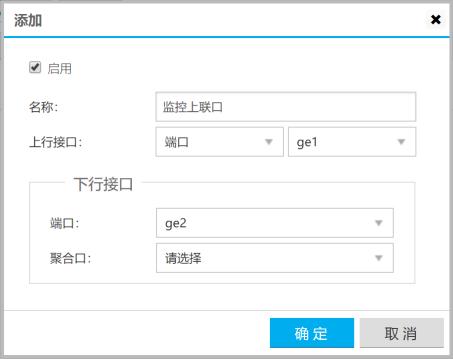
图 4-21 上行链路监控配置
条目介绍:
|
 名称: 名称:
|
编辑上行链路监控策略名称,用于区分不同的上行链
路监控策略
|
|
 上行接口: 上行接口:
|
监控交换机的链路, 一般用于监控交换机的上联口,
端口可以监控备份链路组/聚合口/端口
|
|
 下行接口: 下行接口:
|
当上行链路故障后,需要断开的下行接口,可以选择
端口和聚合口
|
4.2.7 防环路配置
以太网交换网络中为了进行链路备份, 提高网络可靠性,通常会使用冗余链路。但是使用冗余链路会 在交换网络上产生环路, 引发广播风暴以及 MAC 地址表不稳定等故障现象,从而导致用户通信质量较差,
甚至通信中断。为解决交换网络中的环路问题,提出了生成树协议 STP(Spanning Tree Protocol)。
与众多协议的发展过程一样, 生成树协议也是随着网络的发展而不断更新的, 从最初的 IEEE 802.1D 中定义的 STP 到 IEEE 802.1W 中定义的快速生成树协议 RSTP(Rapid Spanning Tree Protocol) ,再到
最新的 IEEE 802.1S 中定义的多生成树协议 MSTP(Multiple Spanning Tree Protocol)。
在生成树协议中,MSTP 兼容 RSTP、STP ,RSTP 兼容 STP。
STP/RSTP 简介
STP 是一个用于局域网中消除环路的协议。运行该协议的设备通过彼此交互信息而发现网络中的环路, 并适当对某些端口进行阻塞以消除环路。由于局域网规模的不断增长,生成树协议已经成为了当前最重要 的局域网协议之一。IEEE 于 2001 年发布的 802.1w 标准定义了快速生成树协议 RSTP(Rapid Spanning
Tree Protocol) ,该协议基于 STP 协议,对原有的 STP 协议进行了更加细致的修改和补充。
MSTP 基本原理
MSTP 协议在计算生成树时使用的算法和原理与 STP/RSTP 大同小异,只是因为在 MSTP 中引入了域 和内部路径开销等参数, 故 MSTP 中的优先级向量是 7 维,而 STP/RSTP 是 5 维。 STP/RSTP 中的优先级
向量是{根桥标识符,根路径开销,桥标识符, 发送 BPDU 报文端口标识符, 接收 BPDU 报文端口标识
符},MSTP 中的优先级向量是{CIST 根桥标识符,CIST 外部根路径开销,CIST 域根标识符,CIST 内部根路径开 销, CIST 指定桥标识符,CIST 指定端口标识符, CIST 接收端口标识符},其中 STP/RSTP 中的桥标识符实 际上是发送 BPDU 的设备的标识符, 与 MSTP 中的 CIST 指定桥标识符对应。 MSTP 中的 CIST 域根标识符 有两种情况,一种是总根所在域内, BPDU 报文中该字段是参考总根的标识符,另一种情况是不包含总根 的域中, BPDU 报文该字段是参考主设备的标识符。运行 MSTP 的实体初始化时认为自己是总根、域根,
通过交互配置消息, 按照上面介绍的 7 维向量计算 CIST 生成树和 MSTI。
MST 域
MST 域即多生成树域, 是由交换网络中的多台交换设备以及它们之间的网段所构成。这些交换设备启 动 MSTP 后, 具有相同域名、相同 VLAN 到生成树映射配置和相同 MSTP 修订级别配置,并且物理上直接 相连。 一个交换网络可以存在多个 MST 域,用户可以通过 MSTP 配置命令把多台交换设备划分在同一个
MST 域内。
边缘端口(portfast)
用户如果将某个端口指定为边缘端口,那么当该端口由 Block 状态向 Forward 状态迁移时, 这个端口
可以实现快速迁移, 而无需等待延迟时间。
BPDU 过滤(BPDU Filtering)
通过使用 BPDU 过滤功能, 将能够防止交换机在启用了边缘端口特性的接口上发送 BPDU。对于配置 了边缘端口特性的端口, 它通常连接到主机 设备, 因为主机不需要参与 STP,所以它将丢弃所接收到的
BPDU。通过使用 BPDU 过滤功能, 将能够防止向主机设备发送不必要的 BPDU。
BPDU 保护(BPDU Guard)
在每个或者单个端口上配置;如果接收到任何 BPDU,该端口即被屏蔽。用来防止对交换机 STP 的 DOS
攻击, 关闭端口的 BPDU 保护后可自动恢复。
根保护(Root Guard)
如果启用 root guard 端口收到优先级更高的 BPDU 报文则端口会被置为 root-inconsistent 状态,这 种状态类似于 listen 状态, 忽略任何优先级更高的 BPDU,这样可以阻止连接在此端口的交换机成为根交 换机。无需配置即可自动恢复,但是前提是在 3 个周期也就是 6 秒内没有再接收到优先级更高的 BPDU 报
文。
环路保护(Loop Guard)
主要用来避免阻塞端口错误地过渡到转发状态而产生桥接环路的情况。设置了环路保护的端口在无法 接受到上游端口的 BPDU 时,交换机将使得端口进入 STP“不一致环路”(inconsistent ports)阻塞状态,
当不一致端口再次收到 BPDU 时,端口将根据 BPDU 自动过滤到 STP 状态。
进入页面方法: 网络配置>>防环路配置
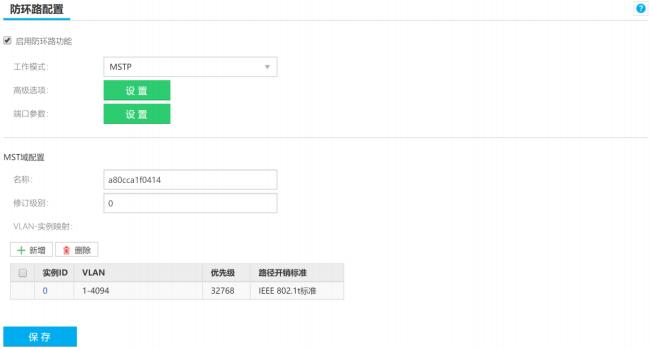
图 4-22 防环路
4.2.7.1 防环路配置
进入页面方法: 网络配置>>防环路配置
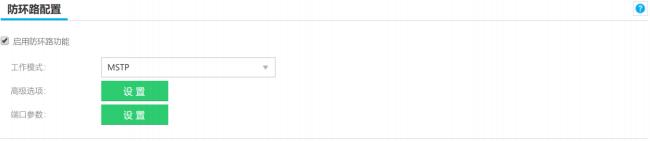
图 4-23 防环路配置
条目介绍:
|
 启用防环路功能: 启用防环路功能:
|
编辑上行链路监控策略名称,用于区分不同的上行链
路监控策略
|
|
 工作模式: 工作模式:
|
选 择 防 环 路 工 作 模 式 , 工 作 模 式 支 持 :
MSTP/RSTP/STP
|
高级选项
进入页面方法: 网络配置>>防环路配置>>高级选项
调整生成树的网络直径、最大跳数、生成树的定时器。
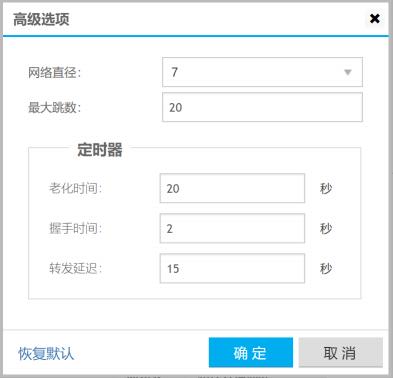
图 4-24 高级选项
条目介绍:
|
 网络直径: 网络直径:
|
交换网络中任意两台终端设备间的最大设备数。网络 直径越大,说明网络的规模越大。默认情况下, 交换
机的网络直径为 7
|
|
 最大跳数: 最大跳数:
|
从 MST 域内的生成树的根桥开始, 域内的配置消息 (即 BPDU)每经过一台设备的转发, 跳数就被减 1; 设备将丢弃跳数为 0 的配置消息,以使处于最大跳数
外的设备无法参与生成树的计算,从而限制了 MST
|
|
|
域的规模。 数值范围为 1-40,默认 20 跳
|
|
 老化时间: 老化时间:
|
老化时间,数值范围为 6-40 秒。如果在超出老化时 间之后,还没有收到根桥发出的 BPDU 数据包, 那 么交换机将向其它所有的交换机发出 BPDU 数据包,
重新计算生成树。 默认 20 秒
|
|
 握手时间: 握手时间:
|
握手时间,数值范围为 2-10 秒,是指根桥向其它所 有交换机发出 BPDU 数据包的时间间隔,用于交换
机检测链路是否存在故障。默认 2 秒
|
|
 转发延迟: 转发延迟:
|
转发延迟,数值范围为 4-30 秒,是指交换机的端口
状态迁移所用的时间。默认 15 秒
|
|
 恢复默认: 恢复默认:
|
将高级选项中修改的配置恢复成默认
|
端口参数
进入页面方法: 网络配置>>防环路配置>>端口参数
调整生成树的边缘端口、BPDU 过滤、 BPDU 保护、根保护、环路保护功能,如图 4-19 所示。聚合端
口也可以调整生成树的边缘端口、 BPDU 过滤、 BPDU 保护、根保护、环路保护功能。
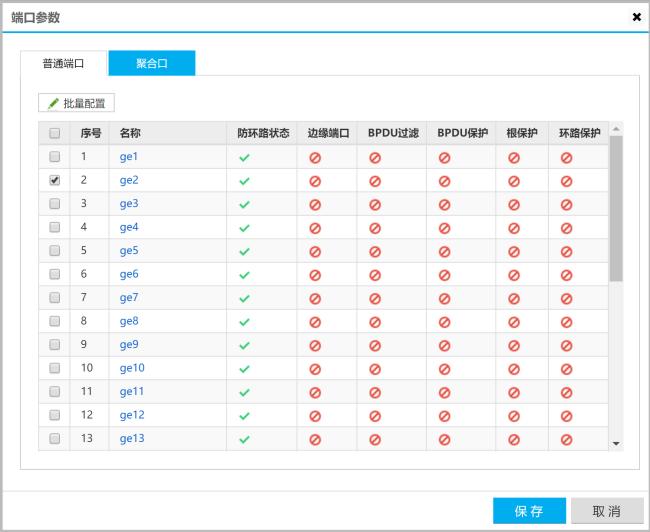
图 4-25 端口参数
点击端口名称, 进行配置边缘端口、 BPDU 过滤、 BPDU 保护、根保护、环路保护功能。选中多个端
口,可以使用 进行批量配置。
进行批量配置。
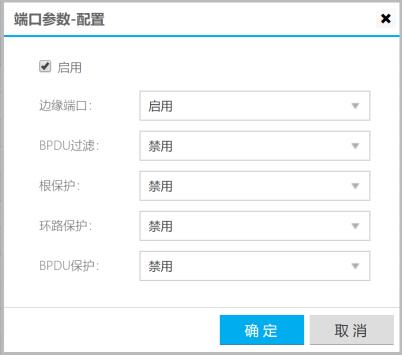
图 4-26 端口参数配置
条目介绍:
|
 启用: 启用:
|
启用/禁用端口防环路功能
|
|
 边缘端口: 边缘端口:
|
启用/禁用边缘端口
|
|
 BPDU 过滤: BPDU 过滤:
|
启用/禁用 BPDU 过滤
|
|
 根保护: 根保护:
|
启用/禁用根保护
|
|
 环路保护: 环路保护:
|
启用/禁用环路保护
|
|
 BPDU 保护: BPDU 保护:
|
启用/禁用 BPDU 保护
|
4.2.7.2 MST 域设置
进入页面方法: 网络配置>>防环路配置
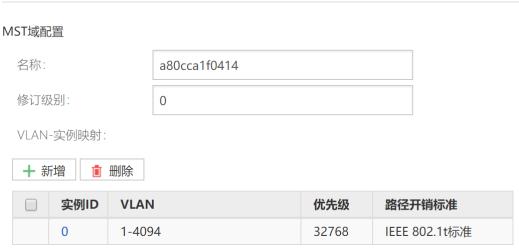
图 4-27 MST 域配置
条目介绍:
|
 名称: 名称:
|
配置 MST 域名,默认为设备 MAC 地址,最大长度
为 32 位
|
|
 修订级别: 修订级别:
|
配置修订号,默认为 0。(范围: 0-65535)
|
|
 VLAN 实例映射: VLAN 实例映射:
|
MSTI 是 MST 域的一个属性,用来描述 VLAN 和生 成树实例的映射关系。可以按需要将 VLAN 分配至 不同的实例,每个实例就是一个“VLAN 组”,不受
其它实例和公共生成树的影响。
|
4.2.7.3 VLAN 实例映射配置
进入页面方法: 网络配置>>防环路配置>>VLAN 实例映射>>新增
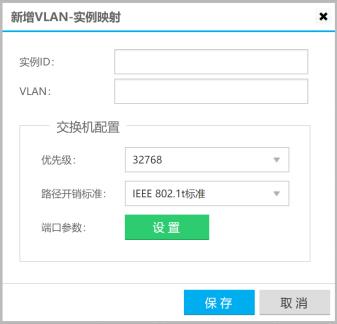
图 4-28 VLAN 实例映射配置
条目介绍:
|
 实例 ID: 实例 ID:
|
配置 M 实例映射 ID
|
|
 VLAN: VLAN:
|
配置 VLAN 映射
|
|
 优先级: 优先级:
|
配置交换机的优先级,越小越优先,默认为 32768
|
|
 路径开销标准: 路径开销标准:
|
配置交换机的路径开销协议
|
|
 端口参数: 端口参数:
|
调整交换机端口的优先级和路径开销
|
4.2.7.3.1 端口参数
设置交换机的端口优先级和路径开销,端口优先级默认为 128 ,聚合口默认优先级为 64。路径开销默
认为自动。

图 4-29 实例端口参数
点击端口名称, 进行配置边缘端口、 BPDU 过滤、 BPDU 保护、根保护、环路保护功能。选中多个端
口,可以使用 进行批量配置。
进行批量配置。
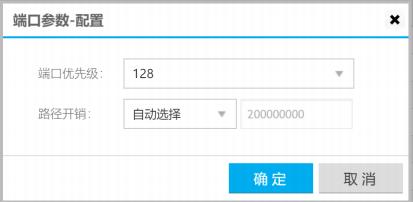
图 4-30 端口参数配置
条目介绍:
|
 端口优先级: 端口优先级:
|
确定与该端口连接的端口是否会被选为根端口的重 要依据。同等条件下优先级高的端口将被选为根端 口。值越小, 表示优先级越高。默认为 128,范围
0-240,且为 16 的倍数
|
|
 路径开销: 路径开销:
|
在 MST 域内的对应实例中,用于选择路径和计算路 径开销的参考值,同时也是确定该端口是否会被选为 根端口的依据。值越小,表示优先级越高,默认为自 动选择,自动选择即根据端口连接速率自动选择路径
开销
|
4.2.8 链路聚合
链路聚合(Link Aggregation)是将多条物理链路捆绑在一起成为一条逻辑链路, 从而增加链路带宽
的技术。根据是否启用链路聚合控制协议 LACP,链路聚合分为手工负载分担模式和 LACP 模式。
4.2.8.1 二层手工负载分担模式链路聚合
手工负载分担模式下, Eth-Trunk 的建立、成员端口的加入由手工配置, 没有链路聚合控制协议的参
与。该模式下所有活动链路都参与数据的转发,平均分担流量, 因此称为负载分担模式。
进入页面方法: 网络配置>>链路聚合

图 4-31 链路聚合
点击新增,添加新的链路聚合
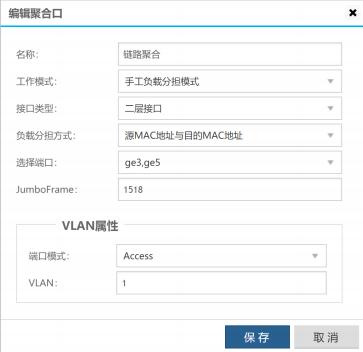
图 4-32 新增二层手工负载链路聚合
条目介绍:
|
 名称: 名称:
|
配置聚合组名称
|
|
 工作模式: 工作模式:
|
配置链路聚合的工作模式,链路聚合模式支持手工负
载分担/LACP 静态模式
|
|
 接口类型: 接口类型:
|
选择二层接口进行聚合,链路聚合支持二层接口聚合
和三层接口聚合
|
|
 负载分担方式: 负载分担方式:
|
选择负载分担方式。支持源 IP 地址、目的 IP 地址、 源 IP 地址与目的 IP 地址、源 MAC 地址与目的 MAC 地址、源 MAC 地址、目的 MAC 地址。默认为源
MAC 地址与目的 MAC 地址
|
|
 选择端口: 选择端口:
|
选择要做链路聚合的端口
|
|
 JumboFrame: JumboFrame:
|
默认为 1518,有效范围是 1518-9192
|
|
 VLAN 属性: VLAN 属性:
|
配置聚合口的 access 模式或 trunk 模式
|
 三层聚合口也可以配置 DHCP 服务, 配置方法与三层物理口和 VLAN 接口配置方法一样,均需要
三层聚合口也可以配置 DHCP 服务, 配置方法与三层物理口和 VLAN 接口配置方法一样,均需要
将接口配置成静态 IP 地址才可以开启 DHCP 服务或配置 DHCP 中继。
4.2.8.3 LACP 模式链路聚合
作为链路聚合技术, 手工负载分担模式 Eth-Trunk 可以完成多个物理端口聚合成一个 Eth-Trunk 口来 提高带宽, 同时能够检测到同一聚合组内的成员链路有断路等有限故障, 但是无法检测到链路层故障、链
路错连等故障。
为了提高 Eth-Trunk 的容错性, 并且能提供备份功能, 保证成员链路的高可靠性, 出现了链路聚合控
制协议 LACP(Link Aggregation Control Protocol), LACP 模式就是采用 LACP 的一种链路聚合模式。
LACP 为交换数据的设备提供一种标准的协商方式,以供设备根据自身配置自动形成聚合链路并启动聚 合链路收发数据。聚合链路形成以后,LACP 负责维护链路状态,在聚合条件发生变化时, 自动调整或解散
链路聚合。
系统 LACP 优先级
系统 LACP 优先级是为了区分两端设备优先级的高低而配置的参数。LACP 模式下, 两端设备所选择的 活动端口必须保持一致, 否则链路聚合组就无法建立。此时可以使其中一端具有更高的优先级,另一端根
据高优先级的一端来选择活动端口即可。系统 LACP 优先级值越小优先级越高。
端口 LACP 优先级
端口 LACP 优先级是为了区别不同接口被选为活动端口的优先程度, 优先级高的接口将优先被选为活
动接口。接口 LACP 优先级值越小, 优先级越高。
LACP 报文工作模式
主动模式: 聚合组处于主动模式, 能够发送和接收 LACP 协议报文,用于协商聚合组状态。
被动模式: 聚合组处于被动模式, 只能接收 LACP 协议报文。
超时时间
超过超时时间, 没有收到 LACP 协议报文,聚合组就无法建立。
缺省情况下,端口的 LACP 超时时间为长超时(即 30 秒),可配置端口的 LACP 超时时间为短超时(即
1秒) 。
在链路聚合菜单下点击新增,添加新的链路聚合:
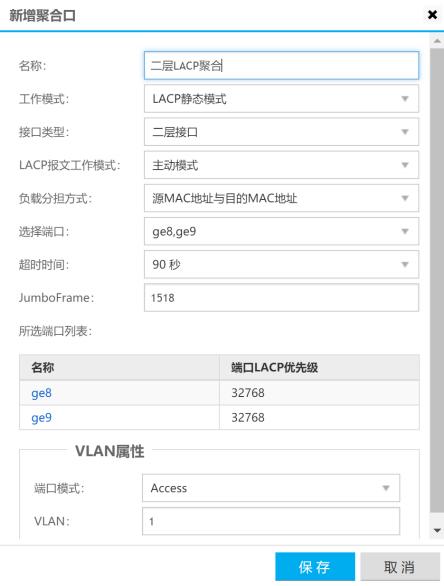
图 4-33 新增 LACP 链路聚合
条目介绍:
|
 名称: 名称:
|
配置聚合组名称
|
|
 工作模式: 工作模式:
|
配置链路聚合的工作模式,链路聚合模式支持手工负
载分担/LACP 静态模式
|
|
 接口类型: 接口类型:
|
选择二层接口进行聚合,链路聚合支持二层接口聚合
和三层接口聚合
|
|
 LACP 报文工作模式: LACP 报文工作模式:
|
选择 LACP 报文工作模式支持的工作模式为:主动协
商、被动协商。默认为主动协商
|
|
 负载分担方式: 负载分担方式:
|
选择负载分担方式。支持源 MAC 地址与目的 MAC 地址、源 MAC 地址、目的 MAC 地址。默认为源
MAC 地址与目的 MAC 地址
|
|
 选择端口: 选择端口:
|
选择要做链路聚合的端口
|
|
 超时时间: 超时时间:
|
超过超时时间,没有收到 LACP 协议报文,聚合组就
无法建立, 默认 90 秒
|
|
 JumboFrame: JumboFrame:
|
默认为 1518,有效范围是 1518-9192
|
|
 所选端口列表: 所选端口列表:
|
设置端口 LACP 优先级,默认为 32768
|
|
 VLAN 属性: VLAN 属性:
|
配置聚合口的 Access 模式或 Trunk 模式
|
 三层聚合口也可以配置 DHCP 服务, 配置方法与三层物理口和 VLAN 接口配置方法一样,均需要
三层聚合口也可以配置 DHCP 服务, 配置方法与三层物理口和 VLAN 接口配置方法一样,均需要
将接口配置成静态 IP 地址才可以开启 DHCP 服务或配置 DHCP 中继。
4.2.9 DHCP Snooping
DHCP Snooping 是 DHCP 的一种安全特性,用于保证 DHCP 客户端从合法的 DHCP 服务器获取 IP
地址, 防止网络上针对 DHCP 攻击。
进入页面方法: 网络配置>>DHCP Snooping
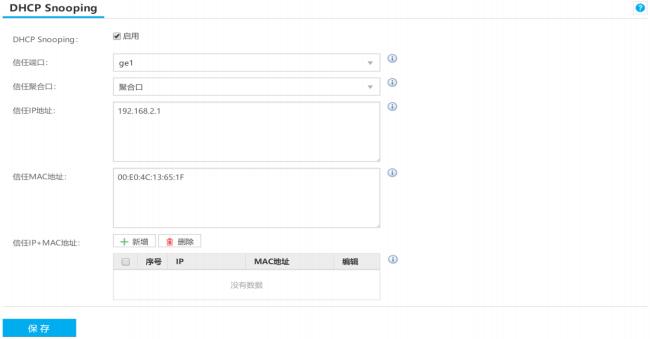
图 4-34 DHCP snooping
条目介绍:
|
 DHCP snooping: DHCP snooping:
|
勾选即启用 DHCP snooping 功能
|
|
 信任端口: 信任端口:
|
信任端口正常转发接收到的 DHCP 应答报文,其他
端口为非信任端口
|
|
 信任聚合口: 信任聚合口:
|
信任聚合口正常转发接收到的 DHCP 应答报文
|
|
 信任 IP 地址: 信任 IP 地址:
|
非信任端口的白名单,当 DHCP 响应报文的源 IP 地
址与配置项相匹配时,允许报文通过
|
|
 信任 MAC 地址: 信任 MAC 地址:
|
非信任端口的白名单,当 DHCP 响应报文的源 MAC
地址与配置项相匹配时, 允许报文通过
|
|
 信任 IP+MAC 地址: 信任 IP+MAC 地址:
|
非信任端口的白名单,当 DHCP 响应报文的源 MAC 地址和源 IP 地址与配置项完全匹配时, 允许报文通
过
|
4.2.10 SNMP 配置
SNMP(Simple Network Management Protocol,简单网络管理协议),用于管理网络中上众多的软硬 件平台。开启后可以通过 snmp 协议查询本设备系统信息, 如设备型号, 内存使用,硬盘使用率, cpu 消
耗等。
进入页面方法: 网络配置>>SNMP
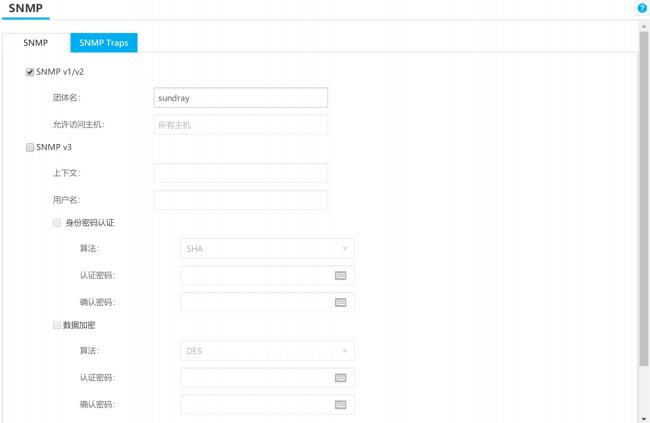
图 4-35 SNMP
4.2.10.1 SNMP v1/v2
SNMP 的第一版本和第二版本。它们都是基于团体名进行报文认证。
4.2.10.2 SNMP v3
SNMP 的第三版本
此版本提供重要的安全性功能,其中就包括了认证和加密两项。
认证需要提供认证方式(MD5 ,SHA)和认证密码。
加密需要提供加密方式(DES)和加密密钥。
4.2.10.3 SNMP Traps
SNMP Trap 又称 SNMP 陷阱, 启用后可以让本设备主动发送信息到管理端, 而不需要等到的管理端
轮询后再发送。需要配置管理端的 IP 地址和端口, 以及团体名。支持向多个管理端发送信息。
进入页面方法: 网络配置>>SNMP>>SNMP Traps
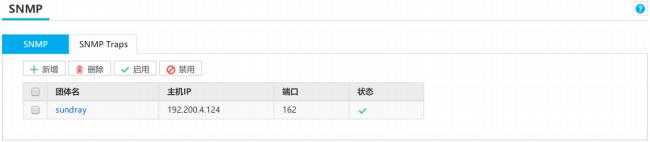
图 4-36 SNMP Traps
点击新增, 添加 Traps
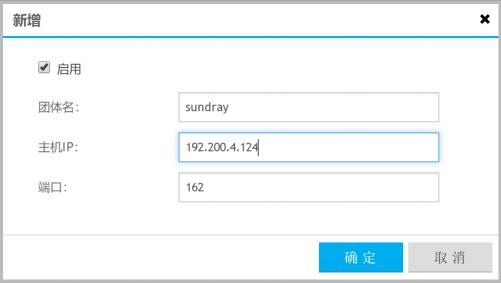
图 4-37 新增 Traps
4.2.11 地址表
4.2.11.1 MAC 地址表
设备通过源 MAC 地址学习自动建立 MAC 地址表时, 无法区分合法用户和非法用户的报文, 带来了安 全隐患。为了提高安全性, 网络管理员可手工在 MAC 地址表中加入特定 MAC 地址表项, 将用户设备与接
口绑定,从而防止非法用户骗取数据。 如下图:
进入页面方法: 网络配置>>地址表>>MAC 地址表配置
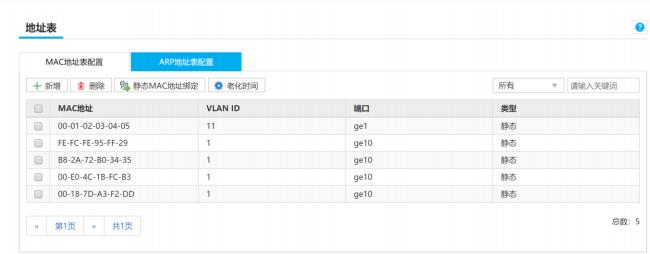
图 4-38 MAC 地址表配置
点击新增,添加静态 MAC 地址
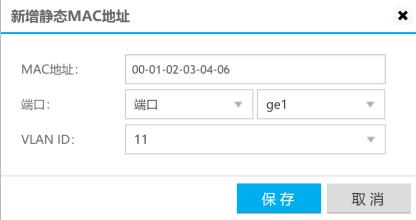
图 4-38 新增静态 MAC 地址
条目介绍:
|

|
MAC 地址:
|
配置需要添加的 MAC 地址
|
|

|
端口:
|
选择添加的 MAC 地址从哪个端口接入
|
|

|
VLAN ID:
|
选择添加的 MAC 地址从哪个 VLAN 接入
|
为了避免 MAC 地址表项爆炸式增长, 可以手工配置动态 MAC 表项的老化时间。老化时间越短,路由 器对周边的网络变化越敏感, 适合在网络拓扑变化比较频繁的环境; 老化时间越长,路由器对周边的网络 变化越不敏感,适合在网络拓扑比较稳定的环境。 MAC 地址老化时间:60 秒~1000000 秒, MAC 地址默
认老化时间为: 150 秒, 可以根据网络实际情况进行修改 MAC 老化时间。
进入页面方法: 网络配置>>地址表>>MAC 地址表配置>>老化时间
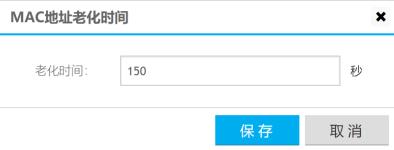
图 4-39 MAC 地址老化时间
当需要配置的静态 MAC 表项较多,并且静态 MAC 表项中 MAC 地址与端口在同一二层环境时, 可以
采用自动扫描与绑定方式批量配置。
进入页面方法: 网络配置>>地址表>>MAC 地址表配置>>静态 MAC 地址绑定
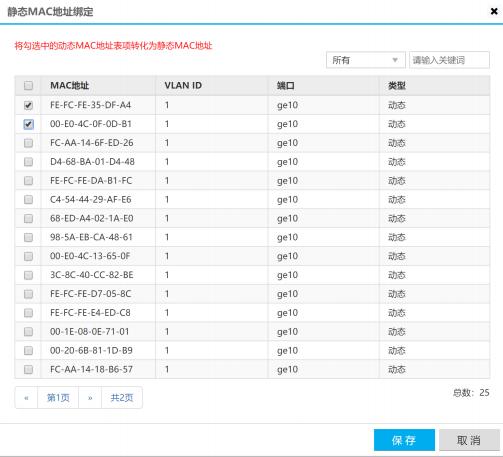
图 4-40 MAC 批量添加静态 MAC 地址
 选中要绑定的 MAC 地址后点击保存即可批量将动态 MAC 地址转化成静态 MAC 地址。
选中要绑定的 MAC 地址后点击保存即可批量将动态 MAC 地址转化成静态 MAC 地址。
4.2.11.2 ARP 地址表
静态 ARP 表项不会被老化, 不会被动态 ARP 表项覆盖, 因此配置静态 ARP 表项可以增加通信的安全
性。 如下图:
进入页面方法: 网络配置>>地址表>>ARP 地址表配置
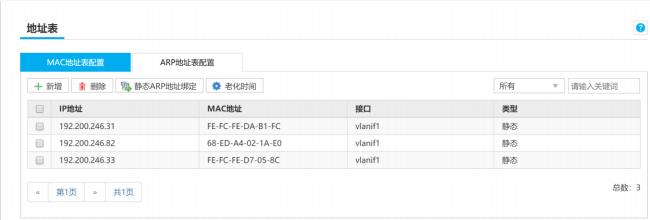
图 4-41 ARP 地址表配置
点击新增,添加静态 ARP 地址
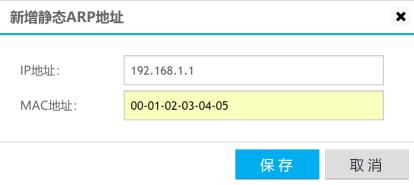
图 4-42 新增静态 ARP 地址
条目介绍:
|

|
IP 地址:
|
配置需要添加的静态 IP 地址
|
|

|
MAC 地址:
|
配置静态 IP 所对应的 MAC 地址
|
当老化时间超时后,设备会清除动态 ARP 表项。此时如果设备转发 IP 报文匹配不到对应的 ARP 表项, 则会重新生成动态 ARP 表项,如此循环重复。ARP 地址老化时间:60 秒~3600 秒, ARP 地址默认老化时
间为: 1200 秒, 可以根据网络实际情况进行修改 ARP 老化时间。
进入页面方法: 网络配置>>地址表>>ARP 地址表配置>>老化时间
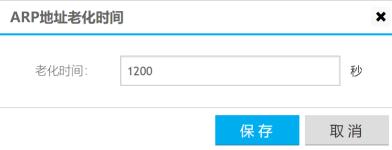
图 4-43 ARP 地址老化时间
用户可以通过手工方式或者自动扫描与绑定的方式配置静态 ARP 表项: 当需要配置的静态 ARP 表项 较少时,可以采用手工方式新增或删除;当需要配置的静态 ARP 表项较多, 并且静态 ARP 表项中 IP 地址
与 VLANIF 接口的 IP 地址在同一网段时, 可以采用自动扫描与绑定方式批量配置。
进入页面方法: 网络配置>>地址表>>ARP 地址表配置>>静态 ARP 地址绑定
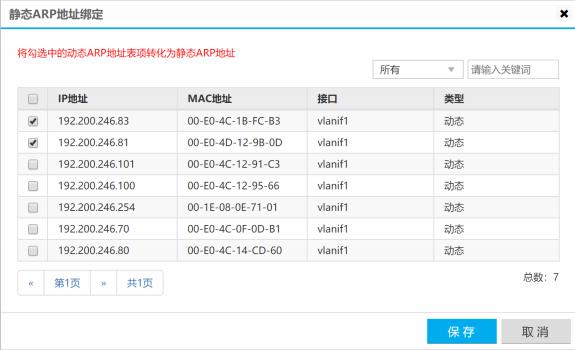
图 4-44 ARP 批量添加静态 ARP 地址
 选中要绑定的 ARP 地址后点击保存即可批量将动态 ARP 地址转化成静态 ARP 地址。
选中要绑定的 ARP 地址后点击保存即可批量将动态 ARP 地址转化成静态 ARP 地址。
4.2.12 Loopback 地址
Loopback 接口创建后除非手工关闭该接口,否则 Loopback 接口物理层状态和链路层协议永远处于
UP 状态, 用户可通过配置 Loopback 接口达到提高网络可靠性的目的。
进入页面方法: 网络配置>>loopback 地址
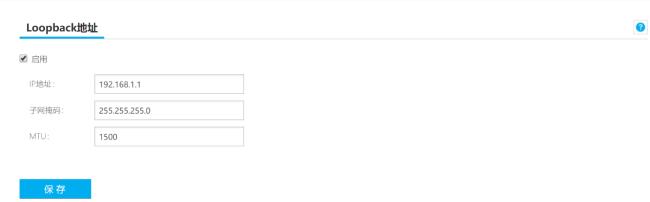
图 4-45 Loopback 地址
条目介绍:
|

|
IP 地址:
|
配置 loopback 接口的 IP 地址
|
|

|
子网掩码
|
配置 loopback 接口的子网掩码
|
|

|
MTU:
|
输入 MTU 值,默认为 1500,有效范围是 576-9174
|
 启用 loopback 地址尽量不要使用内网中存在的网段地址。
启用 loopback 地址尽量不要使用内网中存在的网段地址。
4.3 系统管理
4.3.1 系统配置
HTTP 端口
访问控制台时的端口号。
控制台超时
管理员登录控制台后,超过设定的时间,系统会注销此次登录。
进入页面方法: 系统管理>>系统配置
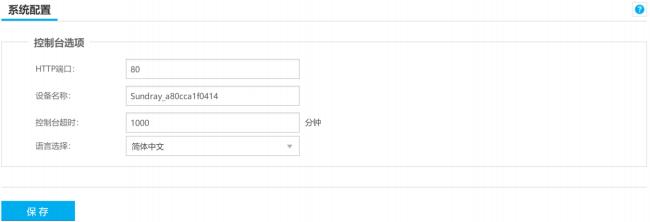
图 5-1 系统配置
4.3.2 管理员账号
系统内置的超级管理员, 具备系统的所有管理权限。为了提高系统的安全性, 避免未授权用户登陆管
理系统,建议为超级管理员设置一个高强度的密码。
进入页面方法: 系统管理>>管理员账号
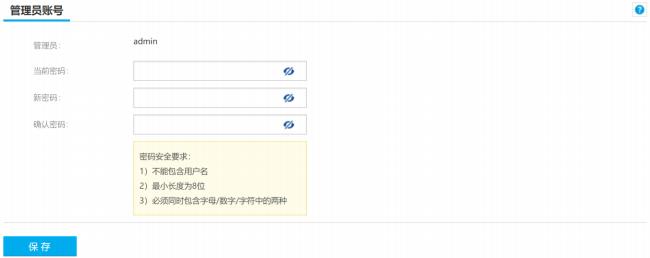
图 5-2 管理员账号
4.4 系统维护
4.4.1 胖瘦切换
在当前页面填入控制器的地址与端口,要确保交换机地址能够与控制器连通。将接入点连接到控制器, 确认后在控制器的接入点激活页面激活交换机,完成胖模式切换为瘦模式。需要注意的是,切换之后会清
空已有配置
进入页面方法: 系统维护>>胖瘦切换
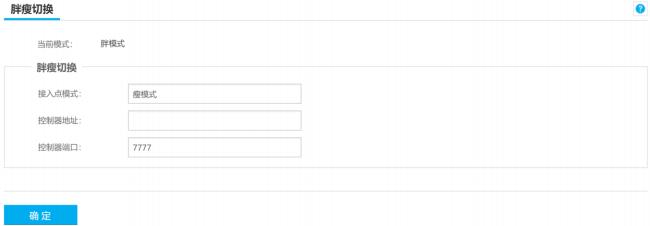
图 6-1 胖瘦切换
4.4.2 固件升级
支持.img 的包升级。
 注意:降级可能会恢复默认配置。
注意:降级可能会恢复默认配置。
进入页面方法: 系统维护>>固件升级
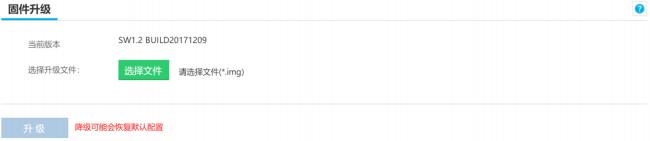
图 6-2 固件升级
4.4.3 调试选项
允许用户通过 ssh、telnet 方式连接到本设备上进行调试。
进入页面方法: 系统维护>>调试选项
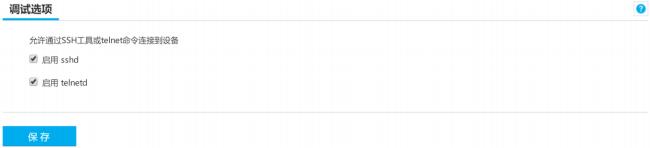
图 6-3 调试选项
4.4.4 重启设备
重启功能主要用于设备调试用途。
进入页面方法: 系统维护>>调试选项

图 6-4 重启设备
4.4.5 备份恢复
系统中保存了大量的配置信息,包括各功能模块设置, 用户账号等关键信息, 因此定期对设备执行备
份操作是一个良好的管理习惯。
在以下情况下, 可以考虑从最近备份的配置中恢复系统,以尽快恢复您的网络,并减少损失:
1、设备损坏或丢失,需要更换全新的硬件设备。
2、设备误配置,例如误配置了某些基础功能。
进入页面方法: 系统维护>>备份恢复
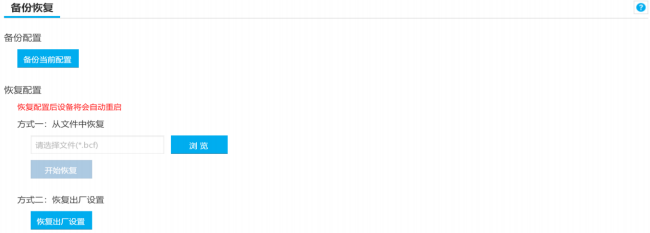
图 6-5 备份恢复
4.4.6 webConsole
提供可直接操作交换机设备的调试命令,用于排除问题。
支持命令:
cls[clear][ctrl+l] 清屏
term[ctrl+c] 结束当前执行程序
traceroute 跟踪数据包转发路径
|
ping
|
测试主机地址连通
|
|
route
|
显示路由表
|
|
arp
|
显示 ARP 表
|
interface 查看网口信息
dns 查看域名服务器
vlan 查看网口 VLAN 信息
tcpconnect 测试 TCP 端口连通性
udpconnect 测试 UDP 端口连通性
进入页面方法: 系统维护>>webConsole
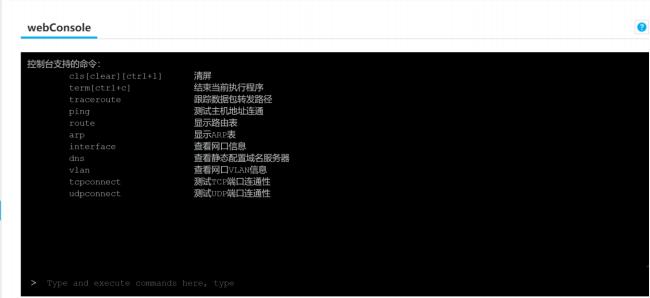
图 6-6 webConsole




